Labojiet Apple Music Request Timmout kļūdu
Literārs Mistrojums / / August 05, 2021
Ja izmantojat iOS ierīci, iespējams, mūzikas straumēšanai izmantojat Apple Music. Protams, tas ir pienācīgs straumēšanas pakalpojums, kuram ir milzīga bibliotēka. Bet cilvēki ir ziņojuši par dažām lietotnes problēmām. Mēģinot atskaņot vai lejupielādēt dziesmu Apple Music, kļūda “Pieprasījums iestājās noildze” tiek parādīta gan Android, gan iOS ierīcēs.
Tātad, ja jums ir radusies kļūda, jūs, iespējams, domājat, kas var izraisīt kļūdu un kā to novērst? Dažreiz problēmu var atrisināt, vienkārši aizverot lietotni un atverot to vēlreiz. Vai arī ieslēdzot un izslēdzot internetu savā ierīcē. Tomēr problēmas cēlonis un novēršana var atšķirties.
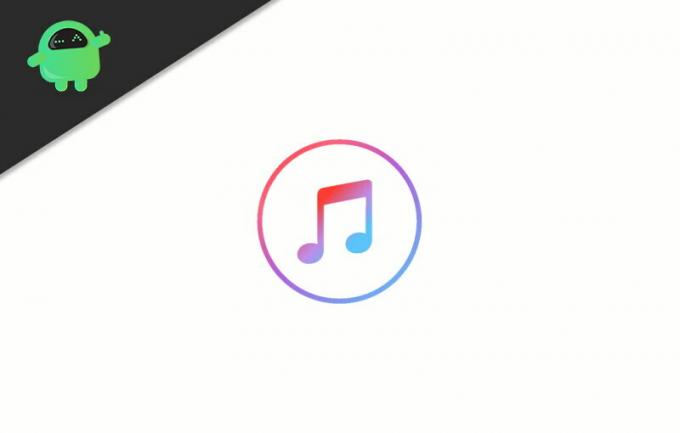
Satura rādītājs
-
1 Labojiet Apple Music Request Timmout kļūdu
- 1.1 1. metode: Apple Music atspējošana un iespējošana
- 1.2 2. metode: datu atļaujas pārbaude
- 1.3 3. metode: mobilo datu atspējošana un iespējošana Apple Music
- 1.4 4. metode: iOS atjaunināšanas instalēšana vai atjaunošana
- 1.5 5. metode: Tīkla iestatījumu atiestatīšana un maršrutētāja konfigurācijas pārbaude
- 2 Secinājums
Labojiet Apple Music Request Timmout kļūdu
Šajā rakstā mēs esam pieminējuši dažus trikus, kurus varat mēģināt novērst kļūdu “Pieprasījums noildza”. Ja problēma netiek atrisināta, izmantojot šos risinājumus, varat to vainot tikai Apple, tā var būt kļūda, kuru vienkārši nevarat novērst.
1. metode: Apple Music atspējošana un iespējošana
Cilvēki ir ziņojuši, ka viņi tikko novērsa problēmu, atspējojot ābolu mūziku un atkal to ieslēdzot. Tādēļ šo risinājumu ir vērts izmēģināt, tomēr pirms turpināt, ieteicams aizvērt Apple Music lietotni.
1. darbība) Vispirms atveriet ierīci Siestatījumi un noklikšķiniet uz Mūzika opcija.
2. solis) Tagad zem Apple mūzika sadaļā pārslēdziet Rādīt Apple Music opcija.
3. solis) Vēlreiz ieslēdziet opciju Rādīt Apple Music, atveriet Apple Music lietotnes atskaņošanu vai lejupielādējiet dziesmu un pārbaudiet, vai kļūda joprojām pastāv.
2. metode: datu atļaujas pārbaude
Iespējams, ka jūsu ierīces lietotnei Apple Music nav atļaujas izmantot jūsu mobilos datus vai straumēšanas un lejupielādes opcijas ir atgriezušās. Tādējādi tiek parādīta kļūda, tāpēc jūs varat to novērst, iespējojot to.
1. darbība) Pirmkārt, atveriet Iestatījumi un pēc tam noklikšķiniet uz Mūzika opcija.
2. solis) Tagad noklikšķiniet uz Mobilie dati opciju un dodieties uz nākamo lapu, kurā atradīsit visas iestatījumu opcijas.
3. solis) Ja opcija Mobilie dati ir izslēgta, ieslēdziet to, pārliecinieties, vai Straumēšana un Lejupielādes opcijas ir ieslēgtas.
3. metode: mobilo datu atspējošana un iespējošana Apple Music
Lietotāji ir ziņojuši, ka ir novērsuši problēmu, atspējojot un iespējojot mobilos datus Apple Music, izmantojot iestatījumus. Tātad, jūs varat to izmēģināt, lai novērstu kļūdu.
1. darbība) Atveriet Iestatījumi noklikšķiniet uz zobrata ikonas un dodieties uz Mobilie dati opcija.
2. solis) Atrodiet lietotni Mūzika to lietotņu sarakstā, kuras var izmantot mobilos datus, izslēdziet lietotni Mūzika, lai atspējotu mobilos datus lietotnei Apple Music.
3. solis) Tagad varat pārslēgt opciju Mūzika, lai iespējotu mobilos datus. Tomēr ieteicams atvērt Apple Music lietotni. Tur jūs saņemsiet uzvedni, noklikšķiniet uz iestatījumiem, pārslēdzieties uz opciju Mūzika. Pēc tam restartējiet lietotni un pārbaudiet, atskaņojot vai lejupielādējot dziesmu, ja kļūda joprojām tiek parādīta.
4. metode: iOS atjaunināšanas instalēšana vai atjaunošana
Iespējams, ka kļūda tiek parādīta kļūdas dēļ, kas saistīta ar jaunāko iOS atjauninājumu. Arī tas var būt saistīts ar novecojušu iOS versiju.
Tātad, ja izmantojat jaunāko iOS versiju un joprojām saskaras ar kļūdu, varat atjaunot iOS atjauninājumu. Vai arī, ja vēl neesat atjauninājis iOS versiju, varat to atjaunināt, lai atrisinātu problēmu.
Lai atjauninātu iOS ierīci, vienkārši atveriet iestatījumus, dodieties uz Vispārīgi, pēc tam uz Programmatūras atjaunināšana un noklikšķiniet uz Lejupielādēt un instalēt.
5. metode: Tīkla iestatījumu atiestatīšana un maršrutētāja konfigurācijas pārbaude
Ja kļūda rodas savienojamības problēmu dēļ, iespējams, ka tā ir saistīta ar tīkla iestatījumu kļūdu konfigurāciju. Tāpēc būs prātīgi, ja atiestatīsit tīkla iestatījumus, kļūdu var novērst. Tomēr, ja izmantojat Wi-Fi tīklu, varat pārbaudīt maršrutētāja konfigurāciju. Pārbaudiet, vai maršrutētājs ir bloķējis pakalpojumu Apple Music. Ja jā, tad atbloķējiet to, lai novērstu kļūdu.
Secinājums
Ja Apple Music saskaras ar kļūdu “Pieprasījums iestājās noildze”, vispirms pārliecinieties, vai maršrutētājs nebloķē pakalpojumu Apple Music. Pēc tam pārbaudiet, vai Apple Music ir atļauts izmantot mobilos datus dziesmu atskaņošanai un lejupielādei.
Lietotāji ir novērsuši problēmu, atspējojot un iespējojot Apple Music, tāpēc arī jūs to varat izmēģināt. Turklāt, lai novērstu kļūdu, varat arī atspējot un iespējot Apple Music mobilos datus.
Visbeidzot, ja kļūda ir saistīta ar iOS kļūdu, atbilstoši jūsu apstākļiem varat atjaunināt vai pazemināt iOS versiju. Vēl vairāk, ja atiestatīsit tīkla iestatījumus, iespējams, ka kļūda tiks novērsta.
Redaktora izvēle:
- Kā labot iTunes kļūdas kodu -50 sistēmā Windows
- Izlabojiet kļūdas kodu 0x80090318, piekļūstot iTunes veikalam
- Kā novērst iTunes kļūdu 9039 Nezināma kļūda!
- Kā nomainīt iTunes dublējuma atrašanās vietu operētājsistēmā Windows 10
- Kā novērst iTunes kļūdu 5105: jūsu pieprasījumu nevar apstrādāt
Rahuls ir datorzinātņu students, kurš ir ļoti ieinteresēts tehnoloģiju un kriptovalūtu tēmu jomā. Lielāko daļu laika viņš pavada vai nu rakstot, vai klausoties mūziku, vai ceļojot pa neredzētām vietām. Viņš uzskata, ka šokolāde ir visu viņa problēmu risinājums. Dzīve notiek, un kafija palīdz.



